
Tabla de contenido:
- Autor John Day [email protected].
- Public 2024-01-30 08:44.
- Última modificación 2025-01-23 14:40.
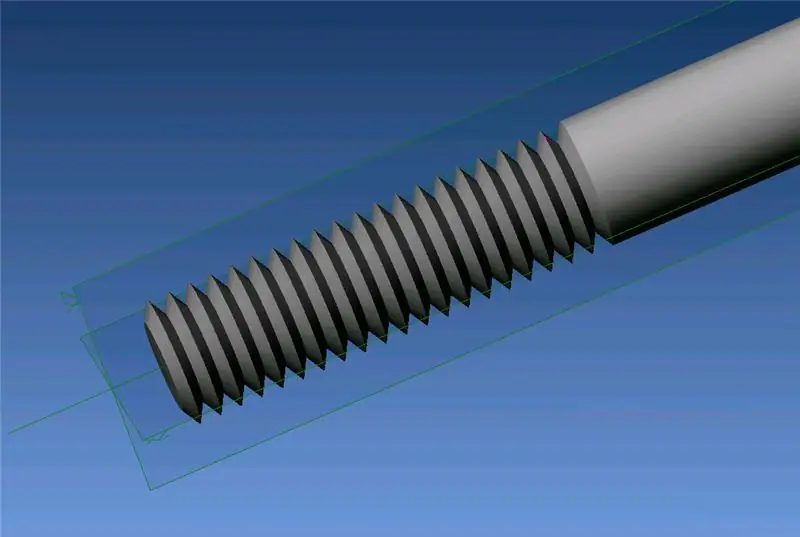
Este instructivo es para crear un "hilo" externo en Alibre Design. Este es un método cosmético, ya que utiliza una revolución y un patrón, en lugar de un corte helicoidal, como en el método 1, como en el método 1, este será un perno de 50 mm con una rosca de 20 mm (M6x1) Este instructivo asume que: 1) El usuario está familiarizado con la creación de primitivas, como cubos y cilindros. 2) El usuario está familiarizado con el uso de restricciones.
Paso 1: haz un cilindro

Haga un cilindro de 6 mm x 30 mm (los 20 mm restantes se agregarán más adelante).
Paso 2: biselar el extremo
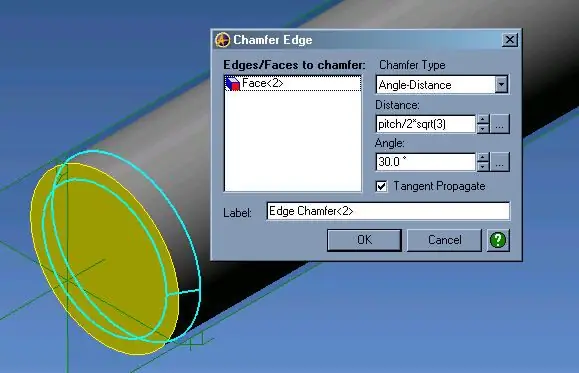

Seleccione una cara final, luego haga clic en la herramienta Chaflán Seleccionar ángulo-distancia en el cuadro desplegable Distancia = paso / 2 * sqrt (3). Si no creó un parámetro llamado "tono" en el Editor de ecuaciones, utilice el valor de tono que necesite. En mi ejemplo. El tono es uno, por lo que debe ingresar 1/2 * sqrt (3). El ángulo debe establecerse para. 30 grados Nota: Si, por alguna razón, esta parte no se alinea con los hilos posteriores, pruebe con pitch / 2 y 60degrees Esto puede tener algo que ver con si selecciona la cara o el borde para achaflanar. Ahh, el precio de Progreso…
Paso 3: crea el primer hilo
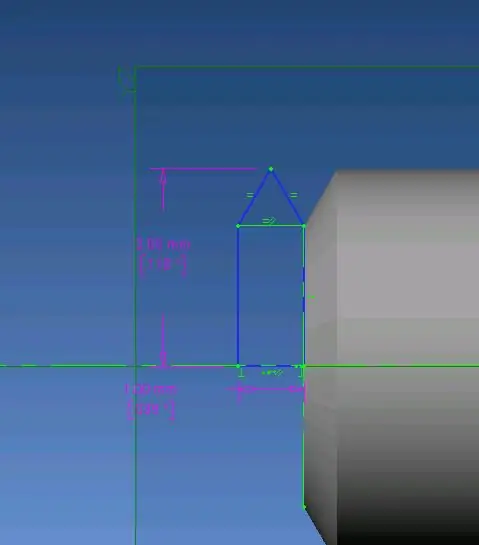
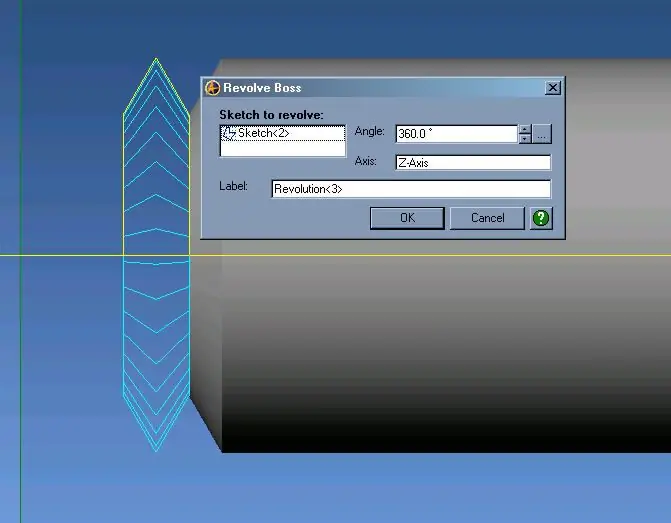

En un nuevo boceto, dibuja una figura similar a esta.
Notas: Las dos líneas que crean el punto y la línea de referencia forman un triángulo equilátero. El punto está acotado al radio del cilindro. El borde del boceto está restringido al final del cilindro. Ahora, gire este boceto sobre el eje Z.
Paso 4: enjuague, repita …
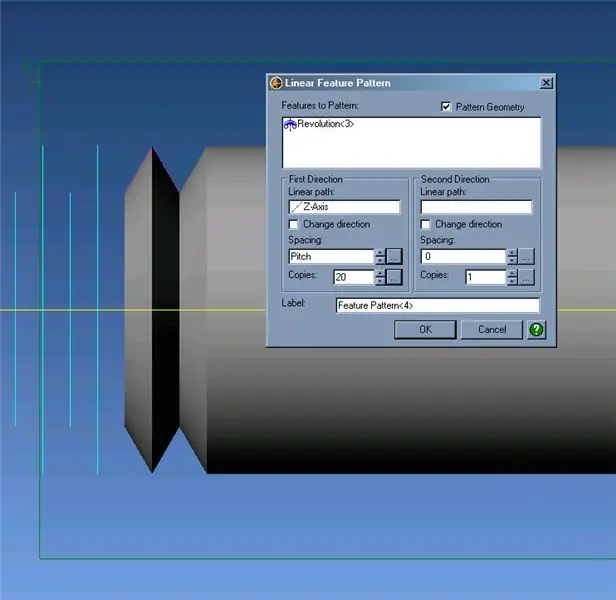
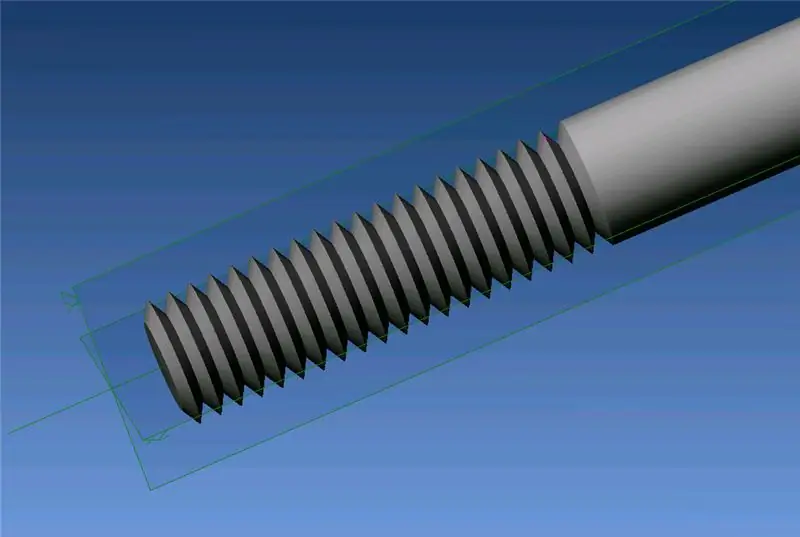
Ahora, haremos un patrón del primer hilo, ve a Característica -> Patrón -> Lineal. Haga clic en la función Revolution para agregarla a la lista. Haga clic en "Ruta lineal" en la parte "Primera dirección" del cuadro de diálogo, luego haga clic en el eje Z. El espaciado es igual al tono. Hay muchas copias que necesite o desee.;)Haga clic en Aceptar
Paso 5: menos relleno, buen sabor …
Ahora has terminado.
Este método funciona bien para partes que parecen estar enhebradas, pero que en realidad no es necesario. En consecuencia, dado que la hélice no se utiliza en este método, el tamaño del archivo se reduce considerablemente: Método 1: 835 KB Método 2: 484 KB
Recomendado:
Diseño de juegos en Flick en 5 pasos: 5 pasos

Diseño de juegos en Flick en 5 pasos: Flick es una forma realmente sencilla de hacer un juego, especialmente algo como un rompecabezas, una novela visual o un juego de aventuras
Conecte su Arduino a servicios externos: 6 pasos

Conecte su Arduino a servicios externos: ¡Hola! Este tutorial le mostrará cómo conectar su dispositivo Arduino o IOT conectado de su elección a un servicio externo. Por el bien de este tutorial, trabajaremos con Easy Window (una ventana inteligente ficticia pero programable), If This The
IOT123 - PROBADOR DE CABLES IDC (6 HILOS): 3 pasos

IOT123 - PROBADOR DE CABLES IDC (6 HILOS): Al desarrollar el HUB DE SENSORES ASIMILADOS ICOS10, necesitaba verificar los cables que estaba creando. La verificación fue para verificar la continuidad entre los enchufes y el aislamiento entre los cables. El diseño que se me ocurrió usó interruptores DIP para cambiar entre
Diseño de PCB con pasos simples y sencillos: 30 pasos (con imágenes)

Diseño de PCB con pasos simples y sencillos: HOLA AMIGOS Es un tutorial muy útil y fácil para aquellos que desean aprender el diseño de PCB
Diseño de Alibre e hilos externos (método 1): 6 pasos

Diseño de Alibre e hilos externos (método 1): este instructivo mostrará cómo crear un hilo externo en Alibre Design. En este ejemplo, crearemos un perno de 50 mm con 20 mm de rosca (M6x1). Este instructable asume que el usuario: 1) puede crear primitivas, como cubos y
